Configurar uma conexão do OpenVPN no Windows

Em primeiro lugar, transfira o cliente OpenVPN instalador procurando uma versão mais recente na comunidade em downloads no site do OpenVPN.
1) Depois que o download for concluído, execute o instalador para instalar o cliente OpenVPN. Tome nota de onde é o diretório de instalação. Por padrão, é C:\Program Files (x86) OpenVPN.
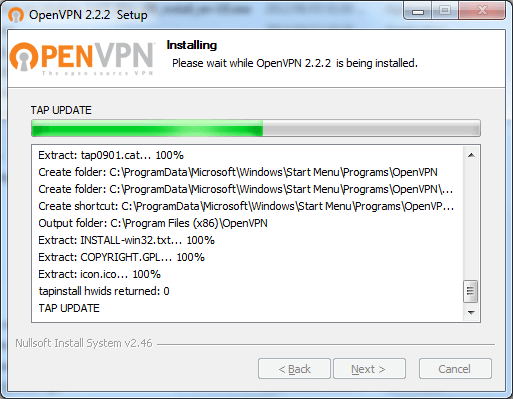
2) Nas janelas Início menu, abaixo dos Todos os programas, localizar e expandir OpenVPN. Botão direito do mouse sobre o OpenVPN GUI opção e selecione Propriedades.
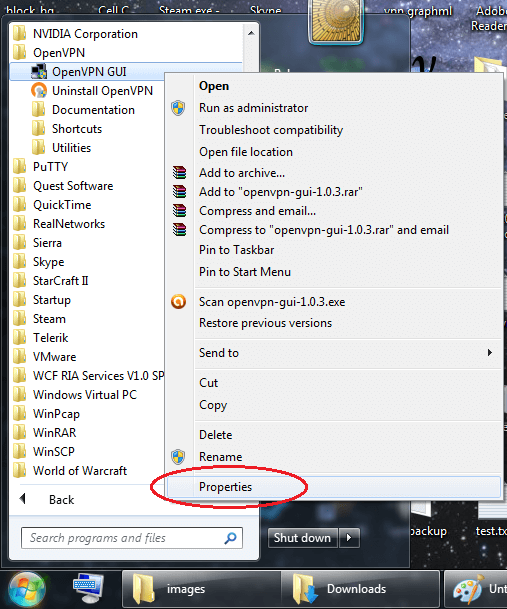
3) Clique sobre a guia Compatibilidade e assinalar a caixa de seleção Executar este programa como administrador
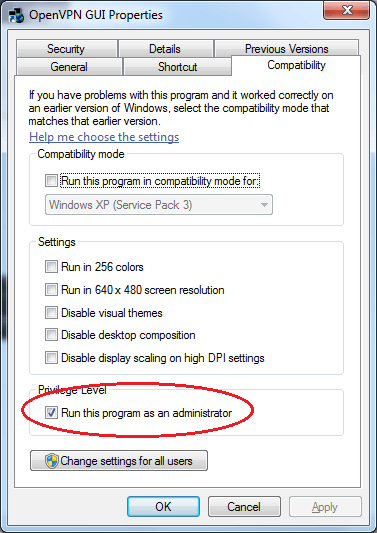
4) Abrir o diretório config no diretório de instalação do OpenVPN no Windows e copiar os arquivos de configuração gerados apartir do OpenVpn Server.
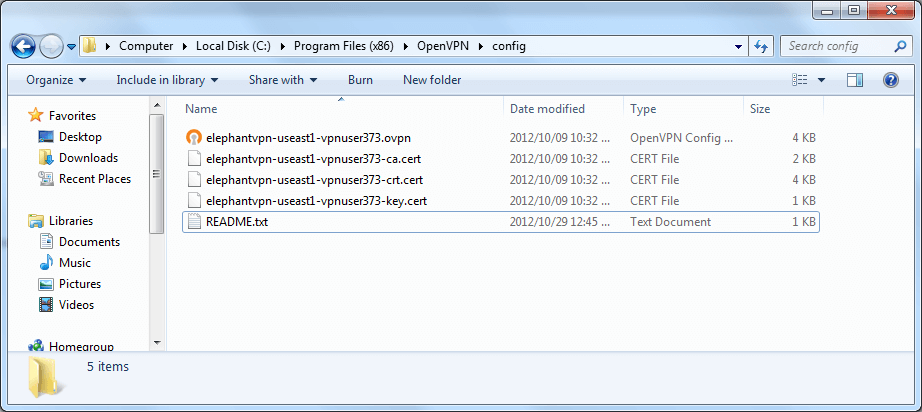
5) Executar agora o OpenVPN GUI. Selecione Sim. O programa do OpenVPN agora deve ser executado na bandeja do programa.
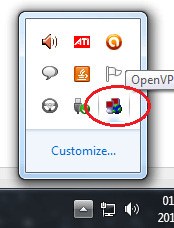
6) Com o botão direito do mouse selecione este ícone e clique em Conectar-se ou clique duas vezes no ícone. O cliente agora tentará conectar-se para o servidor. Se a conexão for bem-sucedida, o ícone fica verde.
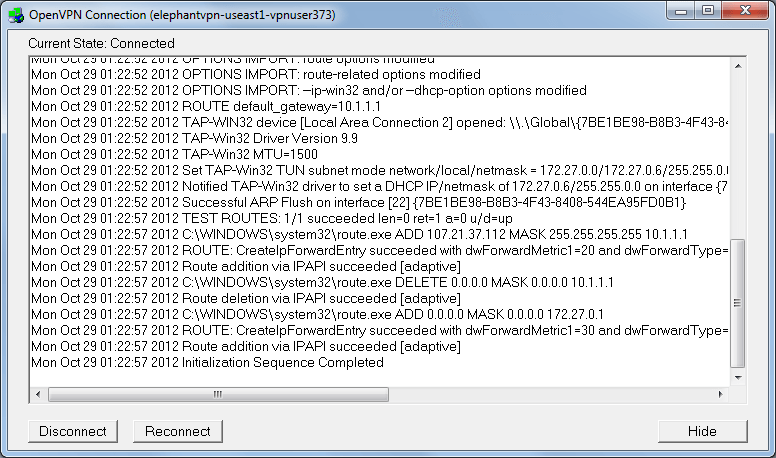
Esta janela irá mostrar um log da tentativa de conexão. Se houver algum erro durante a conexão, então este log deve fornecer mais informações sobre o processo
Gostou do conteúdo? Tem alguma dúvida? Entre em contato com nossos Especialistas Mandic Cloud, ficamos felizes em ajudá-lo.